YouTubeのモバイル版は、近年大きく進化しました。デスクトップやノートパソコンの機能が多くモバイルデバイスにも対応するようになりました。コメントやプレイリスト、ダークモード、注釈など、YouTubeのモバイルサイトとアプリは、より使いやすくなっています。
ビデオストリーミングを最大限に楽しむためには、時にはデスクトップ版を利用する必要があります。現在、インターネットトラフィックの半分以上がモバイルデバイスで発生していますが、特定の作業をするためにはYouTubeのデスクトップ版に切り替える必要があることもあります。ここでは、スマートフォンやタブレットでYouTubeのデスクトップ版を表示する方法を説明します。
AndroidフォンからYouTubeのデスクトップサイトを表示する
ほとんどのブラウザでは、Androidにデスクトップビューのオプションがあります。どのブラウザを使っても、YouTubeをデスクトップモードで見るのは比較的簡単です。
AndroidでChromeを使用する
Chromeブラウザをお使いの場合は、以下の手順に従ってください:
- AndroidデバイスでChromeブラウザを開きます。
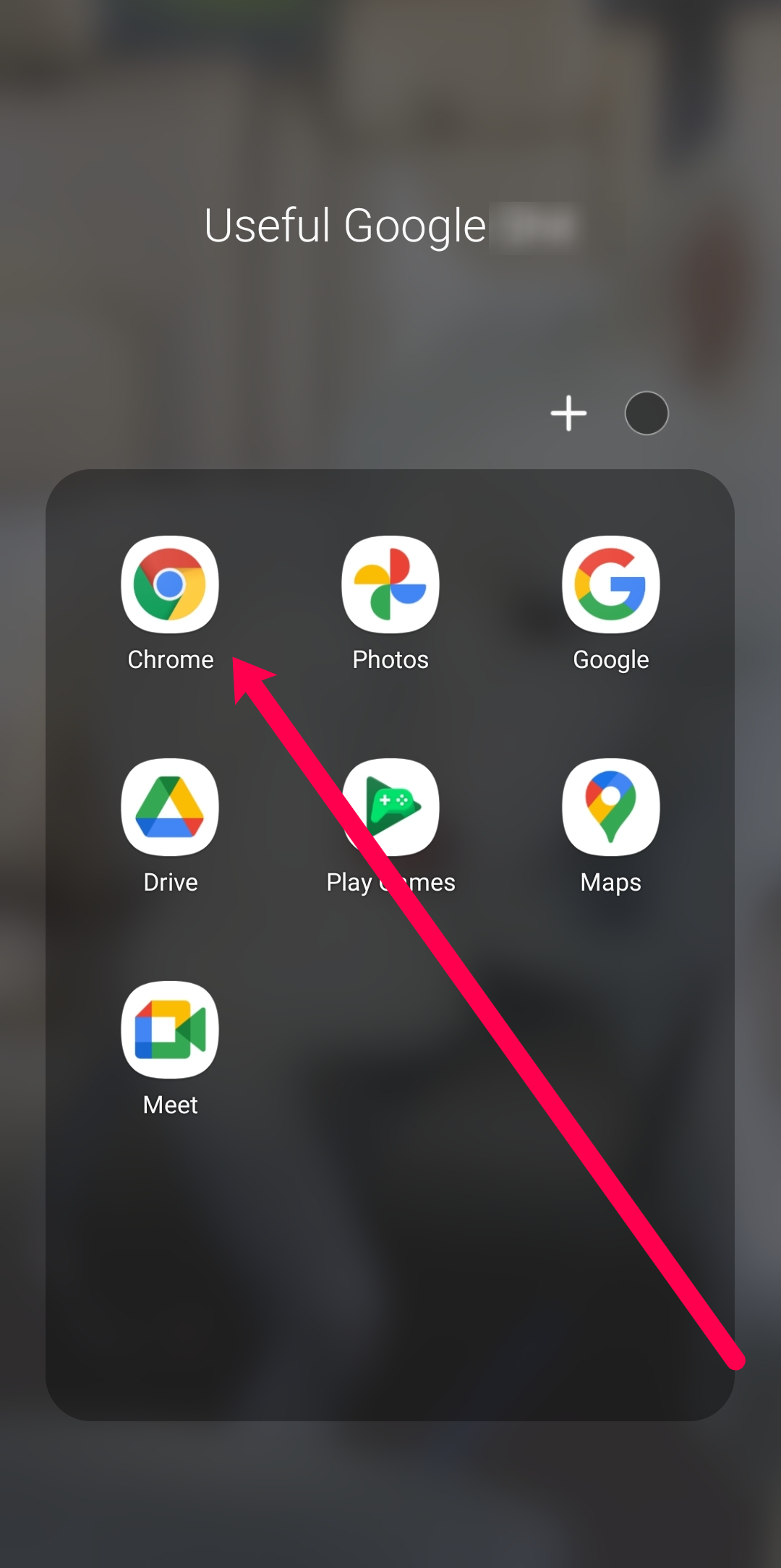
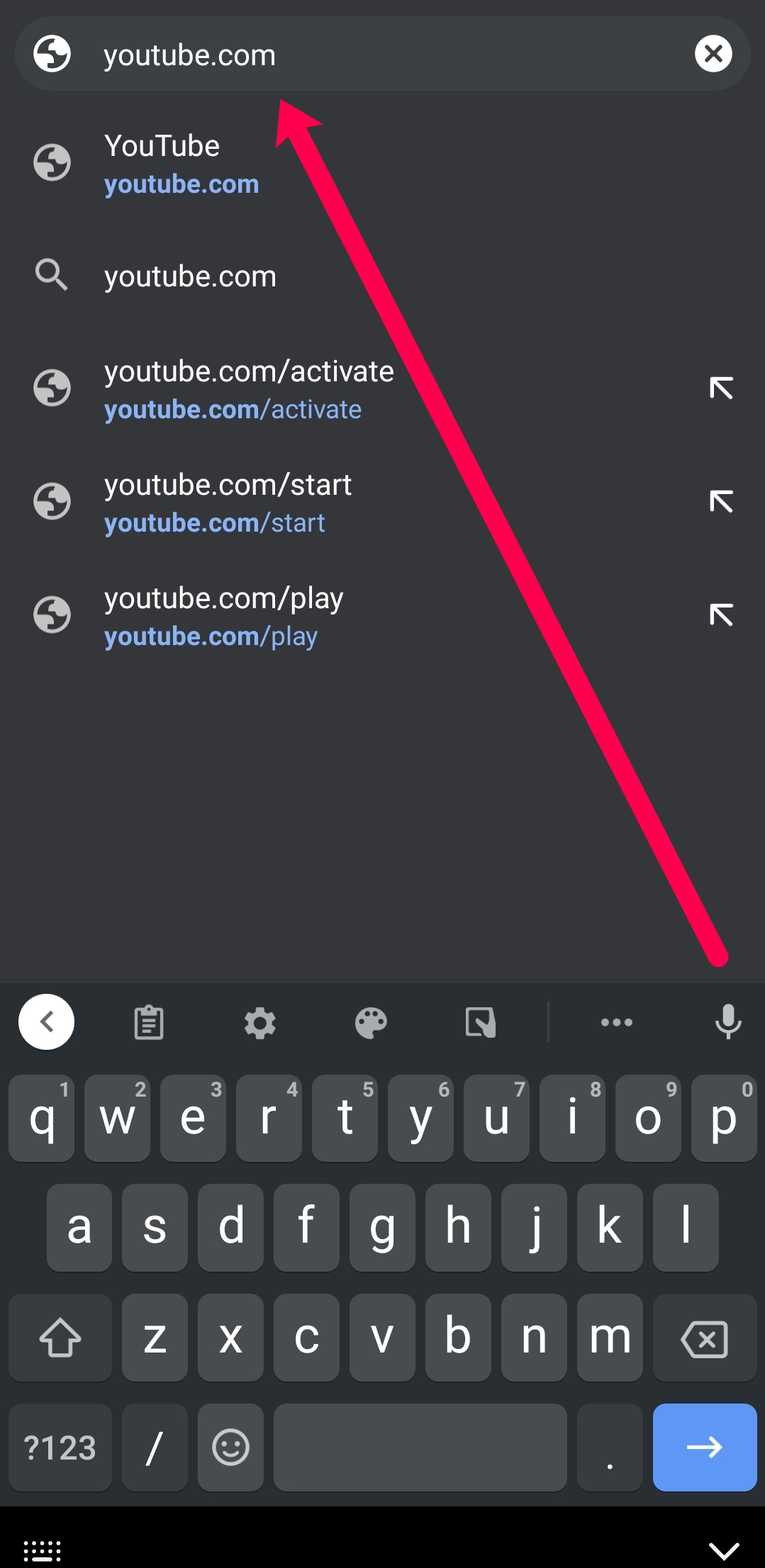
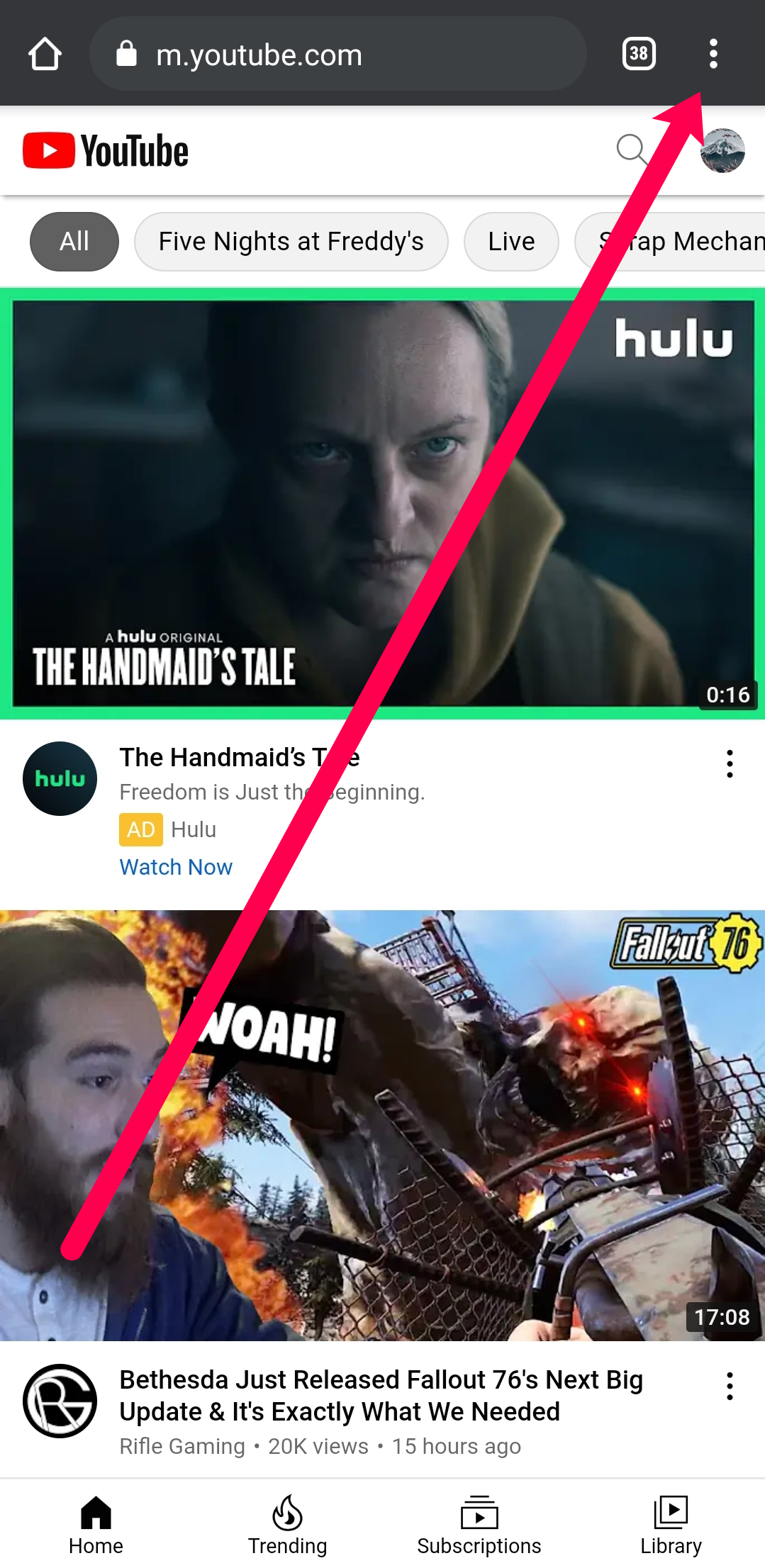
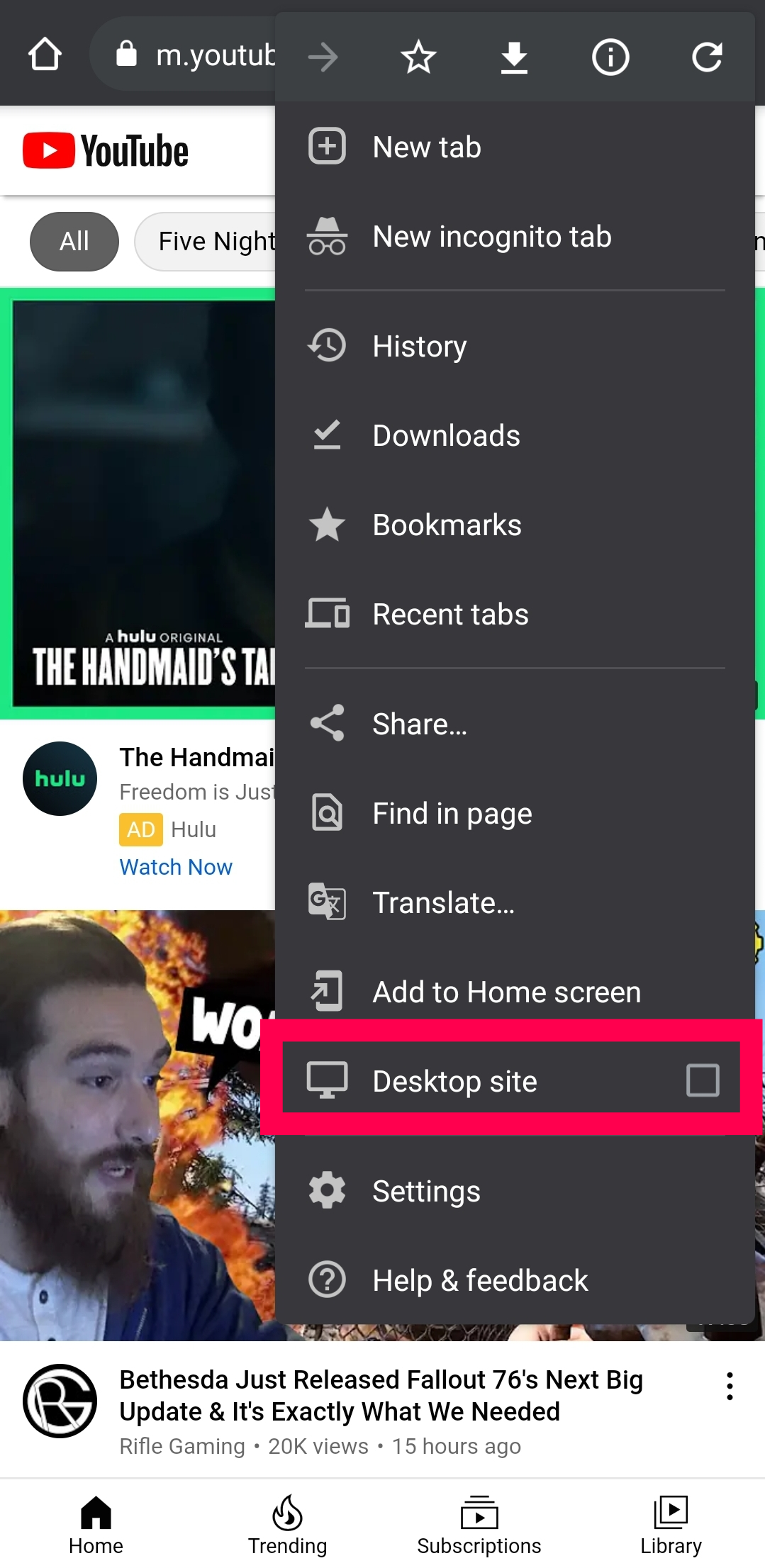
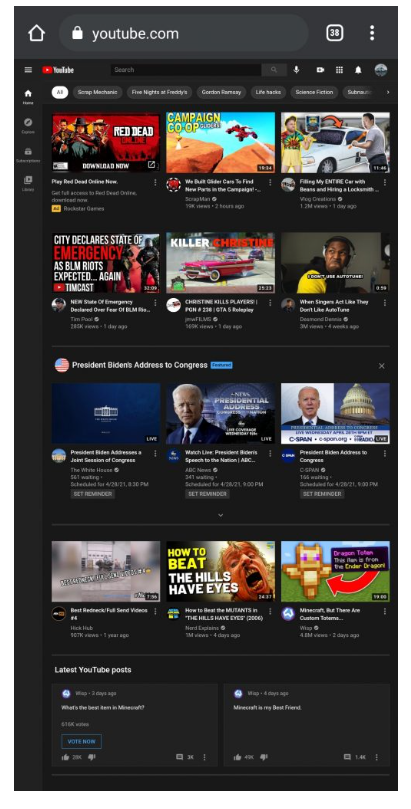
AndroidでFirefoxを使用する
FirefoxでYouTubeのデスクトップサイトにアクセスする手順は、Chromeと非常に似ています。次の手順に従ってください:
- まず「Firefox」を開き、アドレスバーに「youtube.com」と正確に入力し、引用符は付けずに「Enter」をタップします。
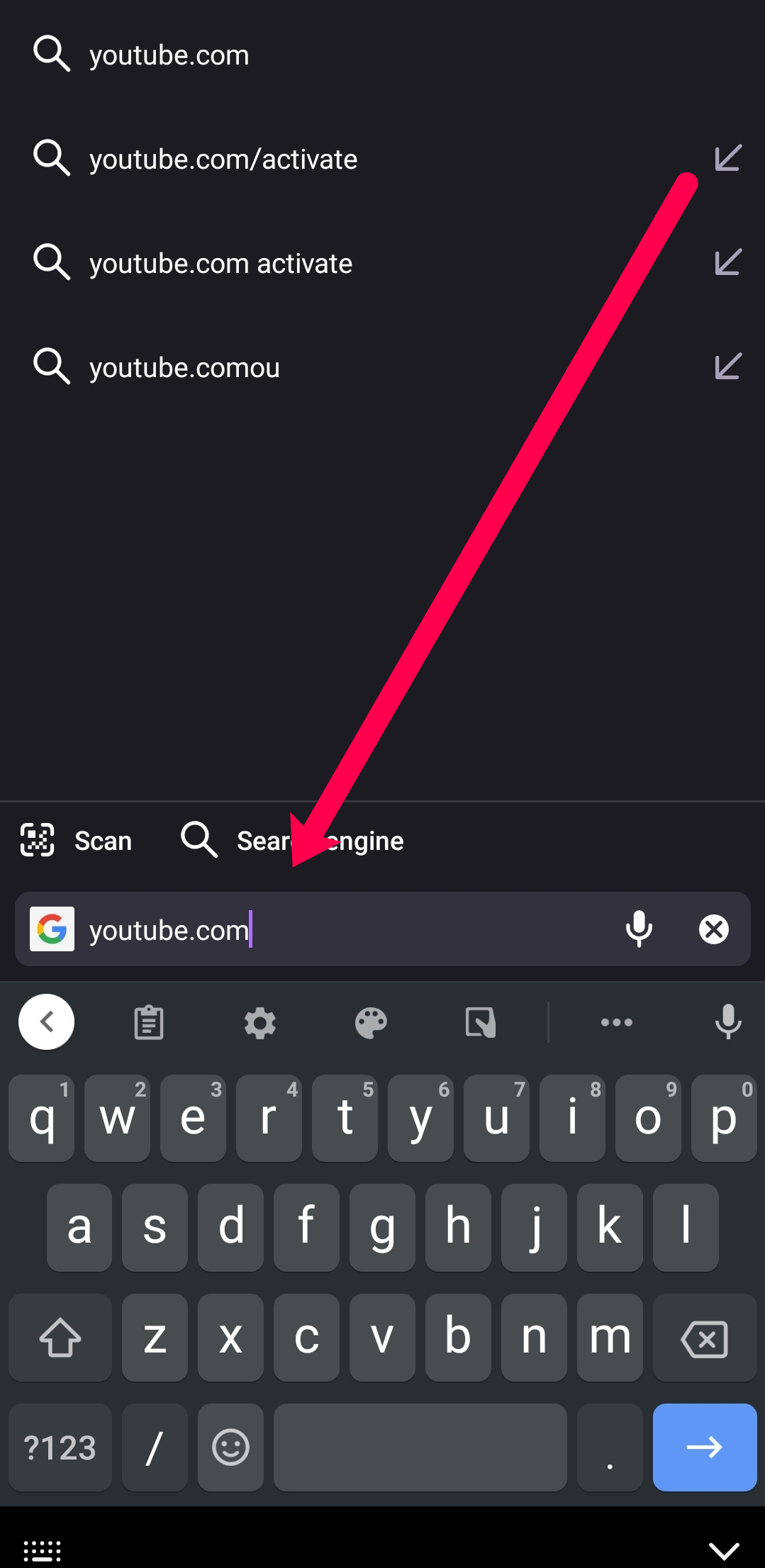
- 右下隅にある「縦の省略記号」(3つの縦の点)をタップします。
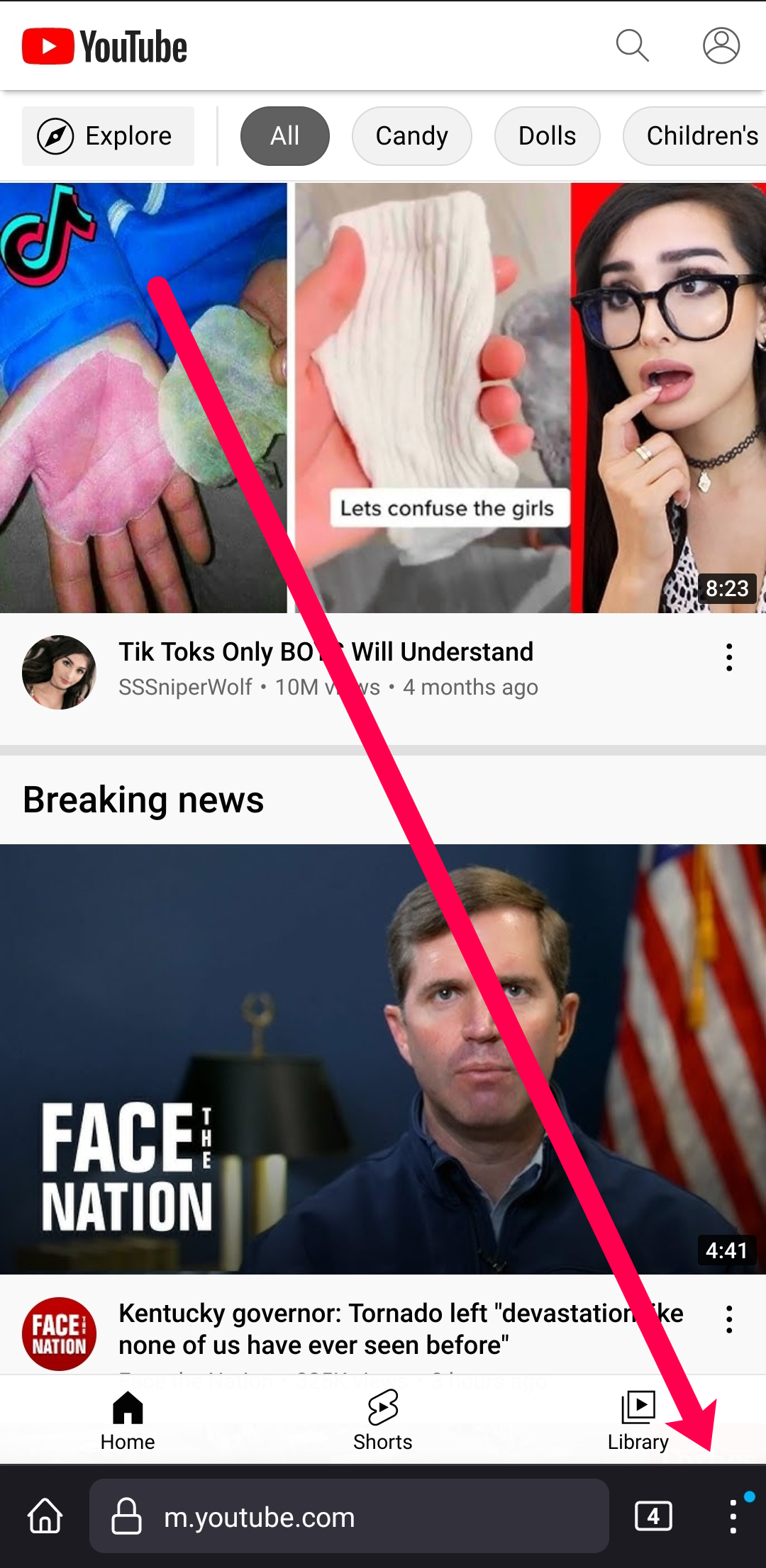
- 「デスクトップサイト」のスイッチをオンにします。
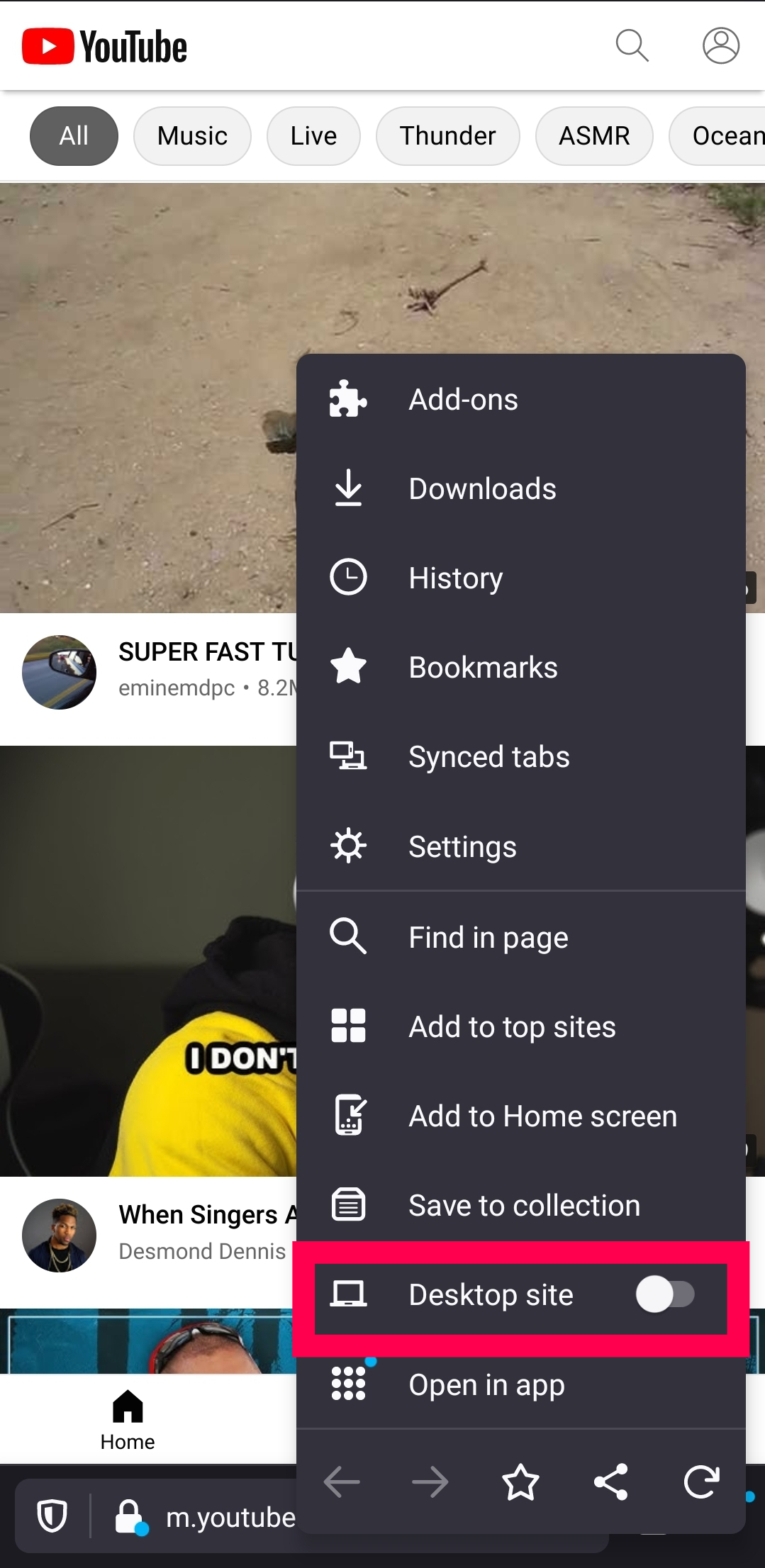
- これでYouTubeのデスクトップ版が自動的に開きます。
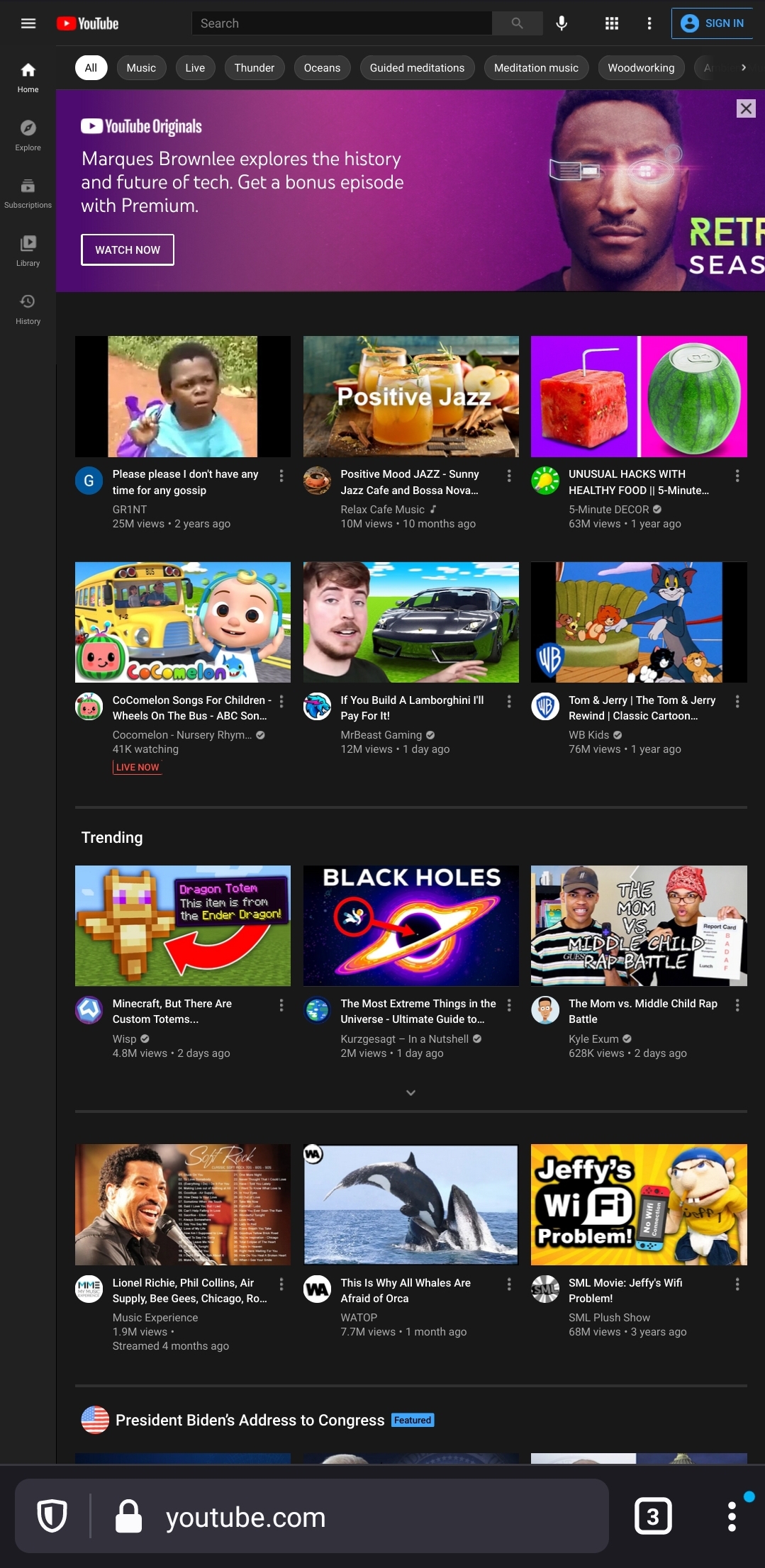
Chromeと同様に、Firefoxでデスクトップ版に切り替えるのも簡単です。
AndroidでOperaを使用する
もう一つの人気のあるブラウザはOperaです。次の手順に従ってYouTubeのデスクトップ版を見ることができます:
- まず「Opera」を開き、アドレスバーに「youtube.com」と正確に入力します。引用符は付けません。
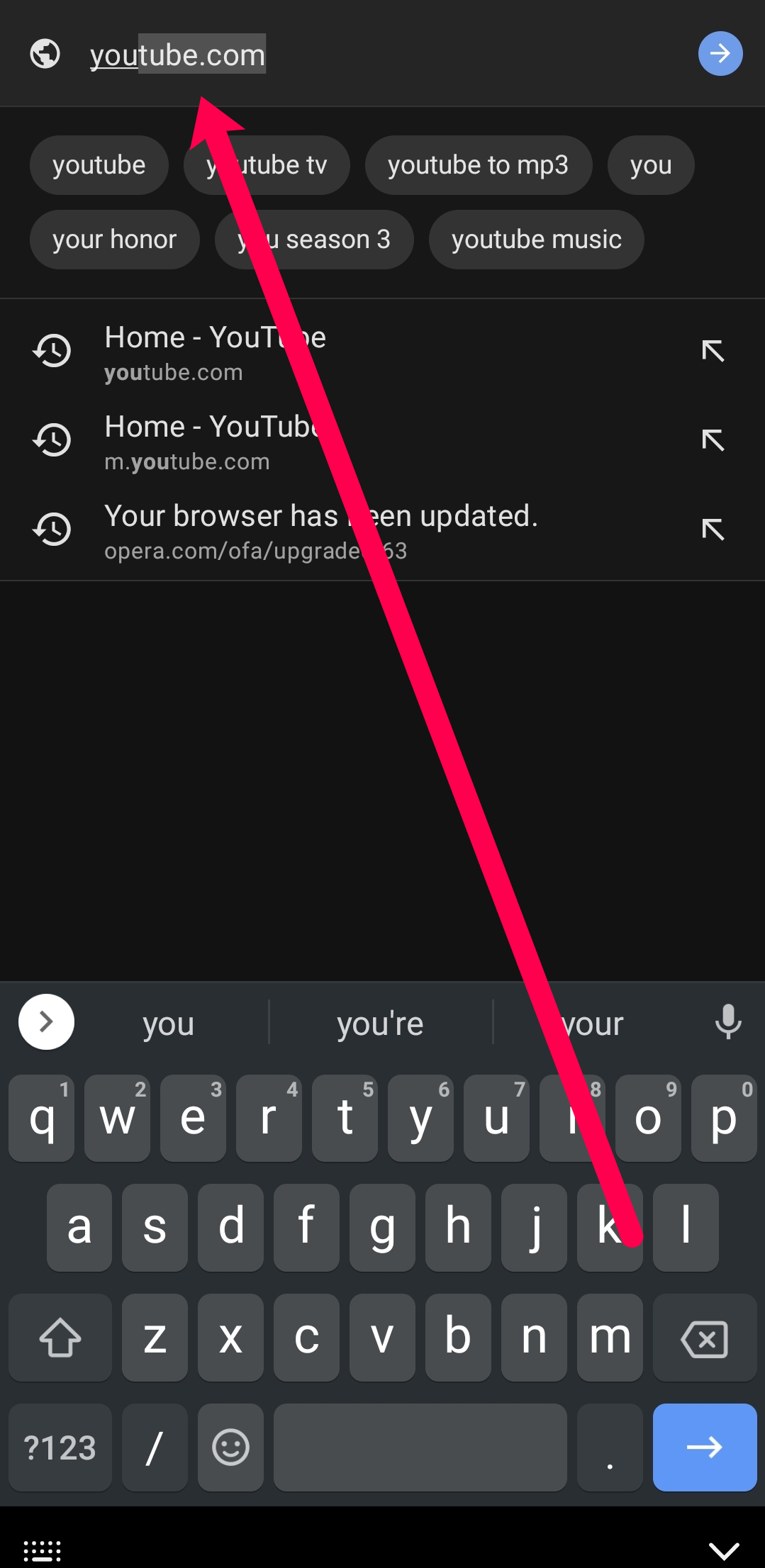
- 右上隅にある「縦の省略記号」(3つの縦の点)をタップします。
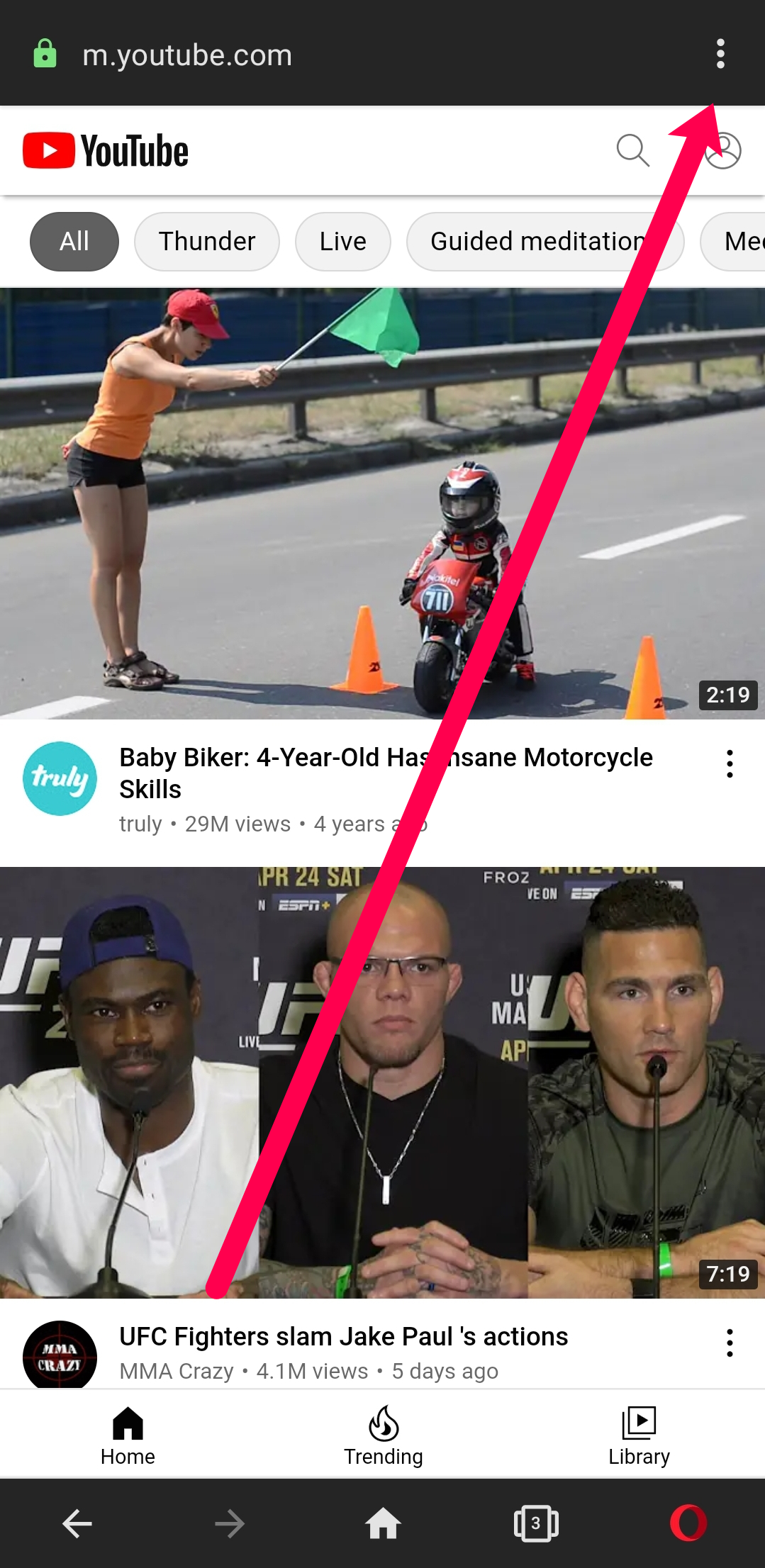
- 「デスクトップサイト」をオンにします。
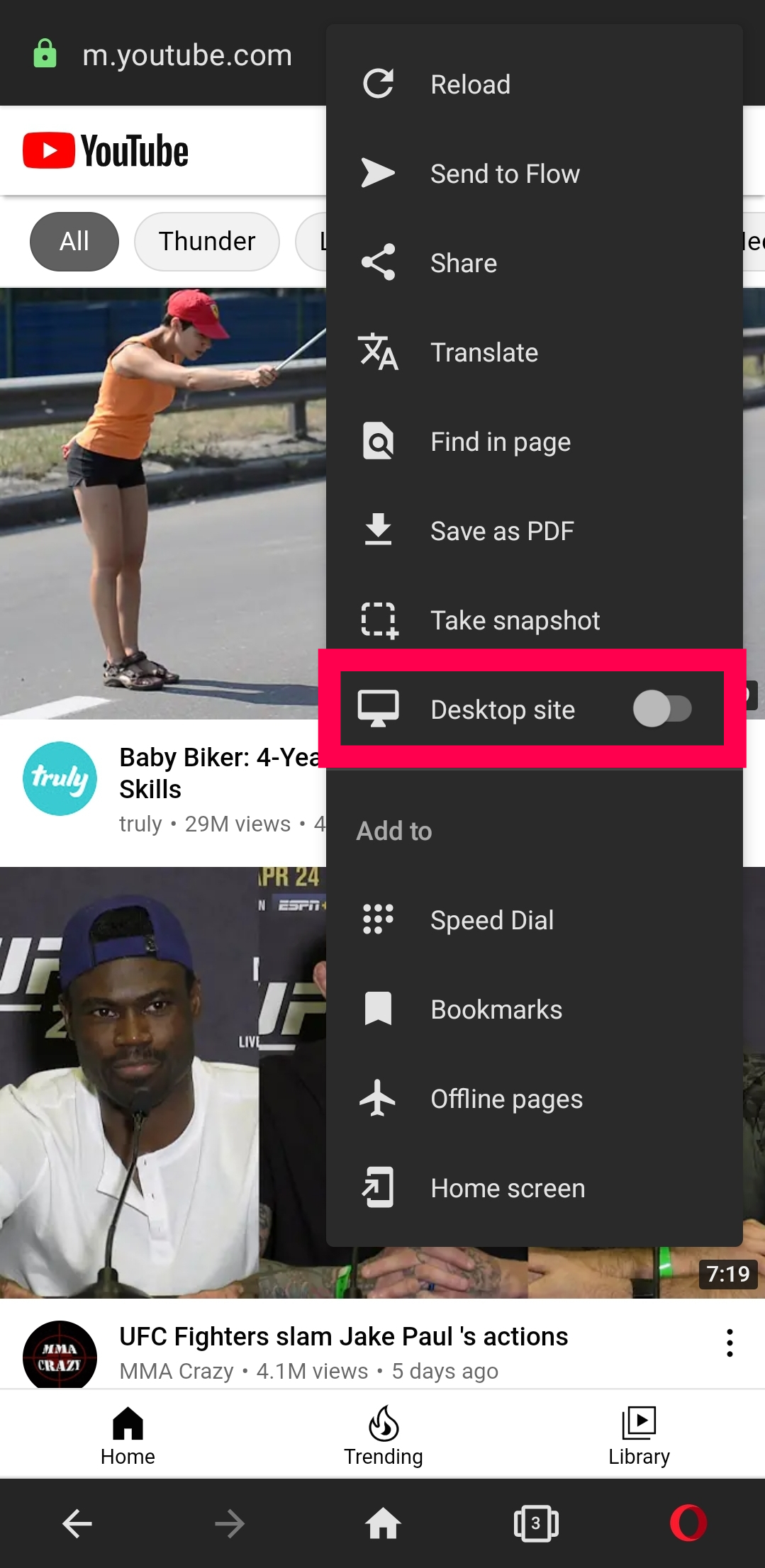
- これでOperaが自動的にYouTubeのデスクトップ版を開きます。
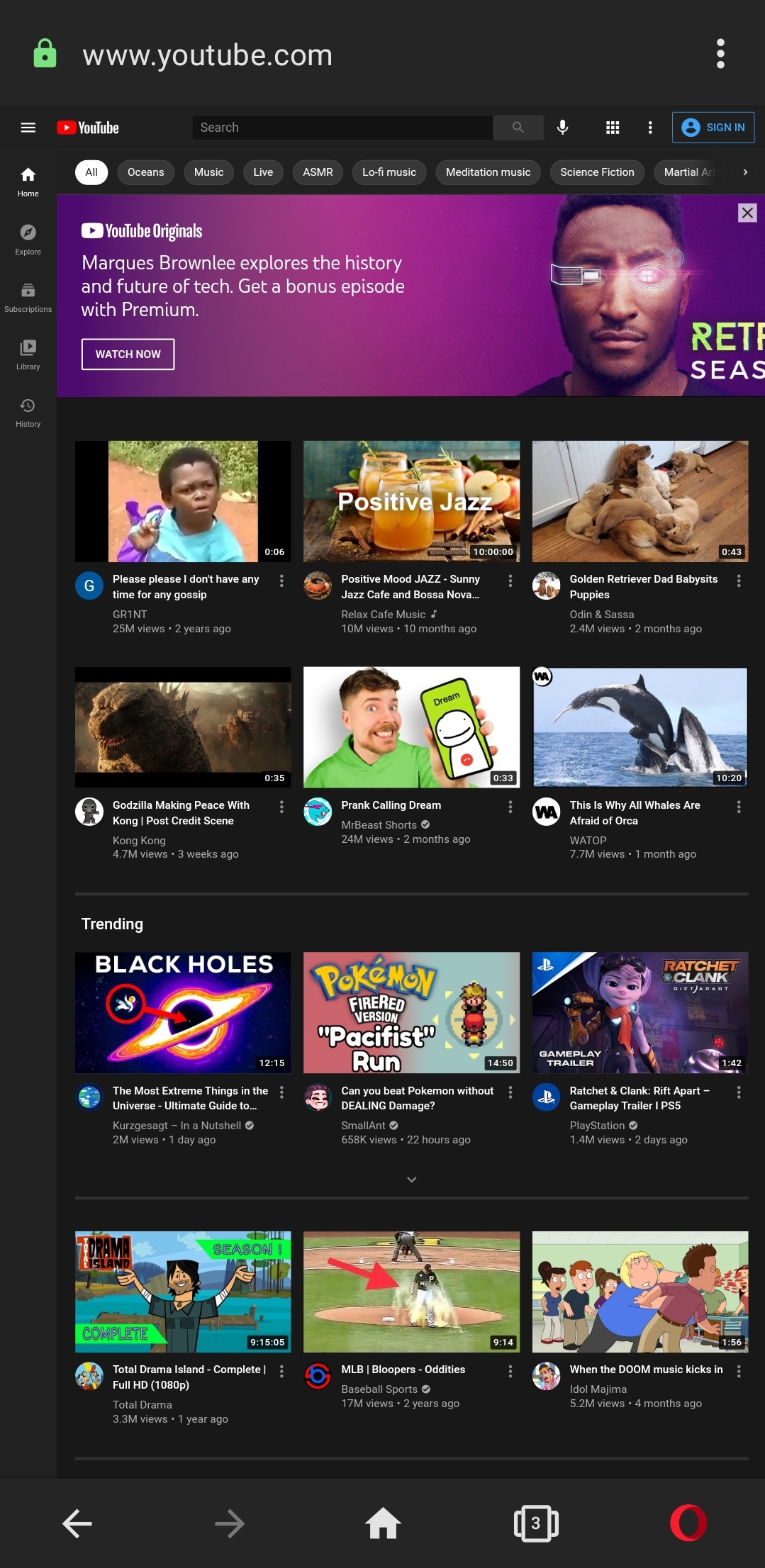
これで完了です!これでスマートフォンでYouTubeのデスクトップ版を閲覧できます。
デスクトップモードから視聴履歴と検索履歴を見る
YouTubeのデスクトップモードでは、視聴したすべてのビデオと検索履歴を確認できます。
- 左側のサイドバーで「ライブラリ」をタップします。
- 履歴項目のリストの上にある「履歴」をタップすると、以前に視聴したすべてのビデオが表示されます。
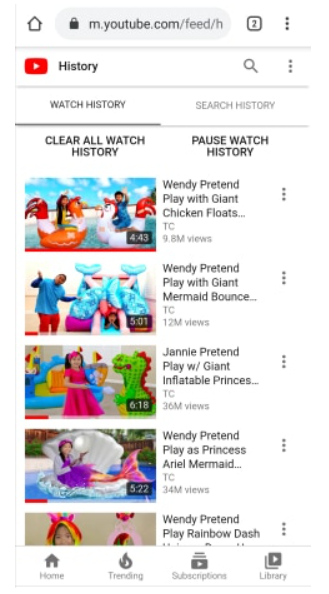
iPhoneからYouTubeのデスクトップサイトを表示する
Androidフォンと同様に、iPhoneにも多くのブラウザオプションがあります。SafariやChromeを使って、iPhoneでYouTubeのデスクトップ版を簡単に表示できます。
オプションを確認してみましょう。
iPhoneでSafariを使用してYouTubeデスクトップサイトを見る
Appleのデフォルトブラウザを使いたい場合は、次の手順でYouTubeをデスクトップ版で表示できます:
- まず「Safari」を開き、アドレスバーに「youtube.com」と正確に入力します。引用符は付けません。Safariはアプリで開くかどうか尋ねてくるかもしれませんが、開かないでください。
- アドレスバーの左上隅にある「aA」アイコンをタップします。
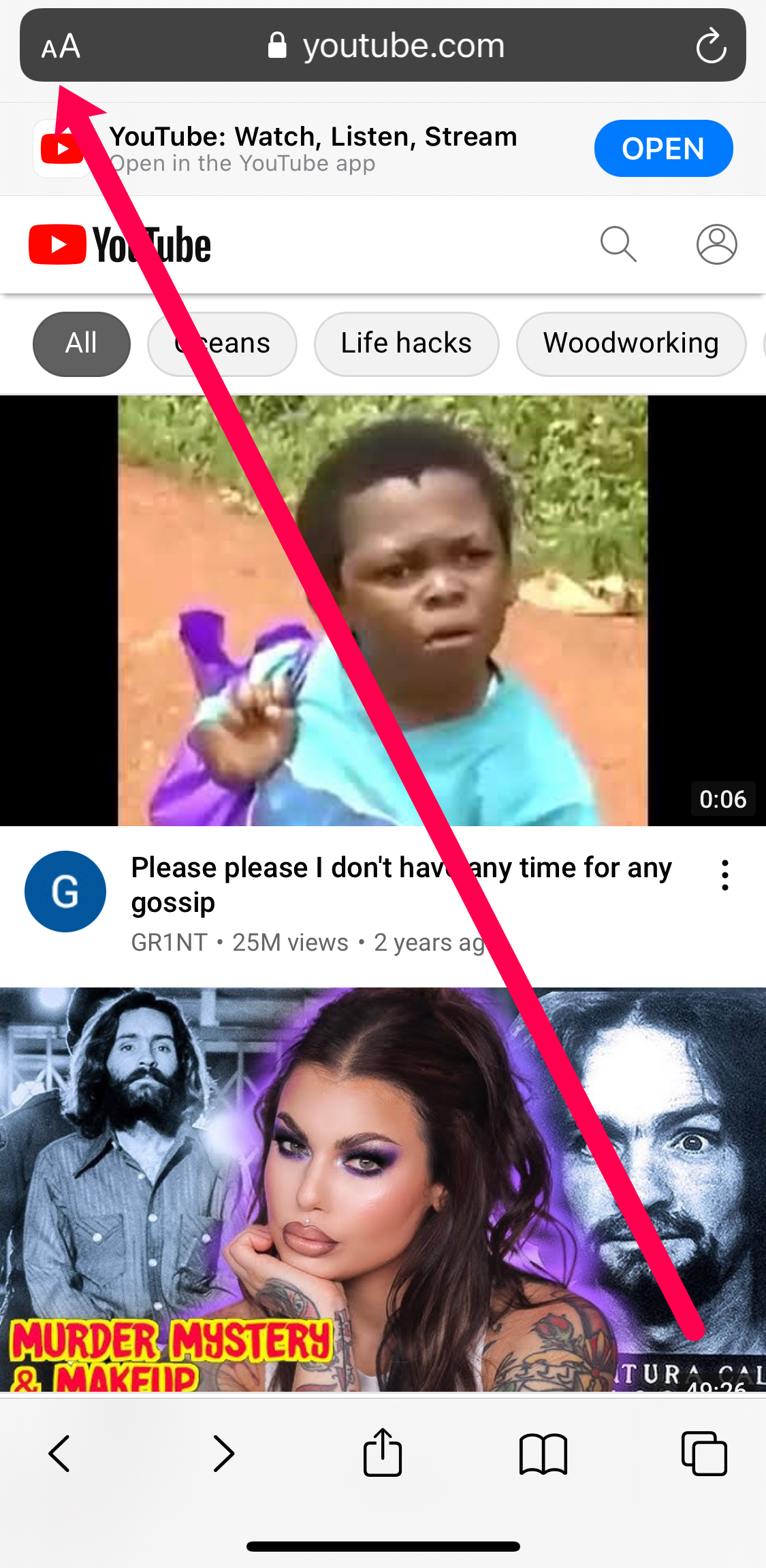
- 「デスクトップウェブサイトをリクエスト」を選択します。
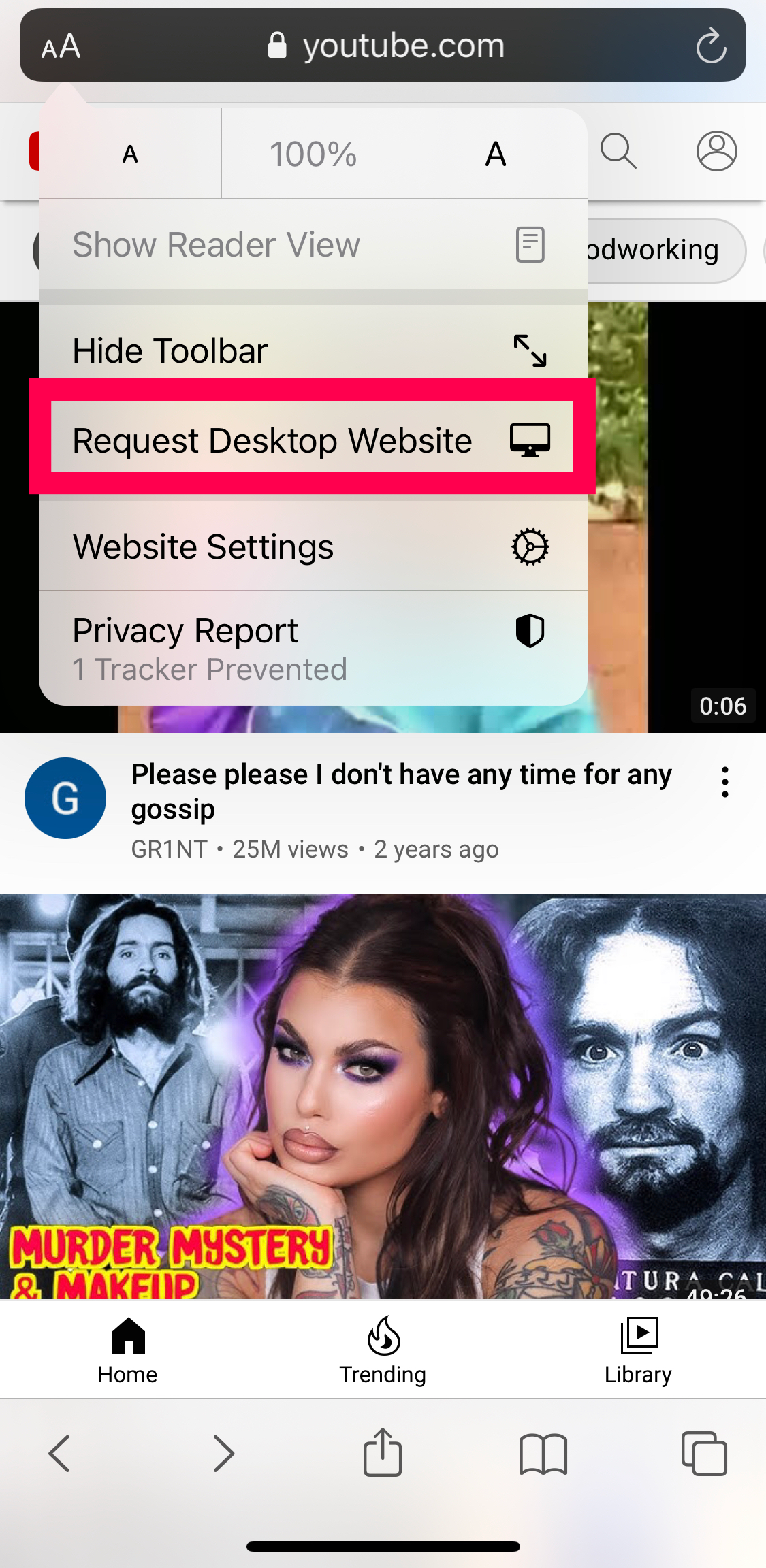
- これでSafariが自動的にデスクトップビューを表示します。
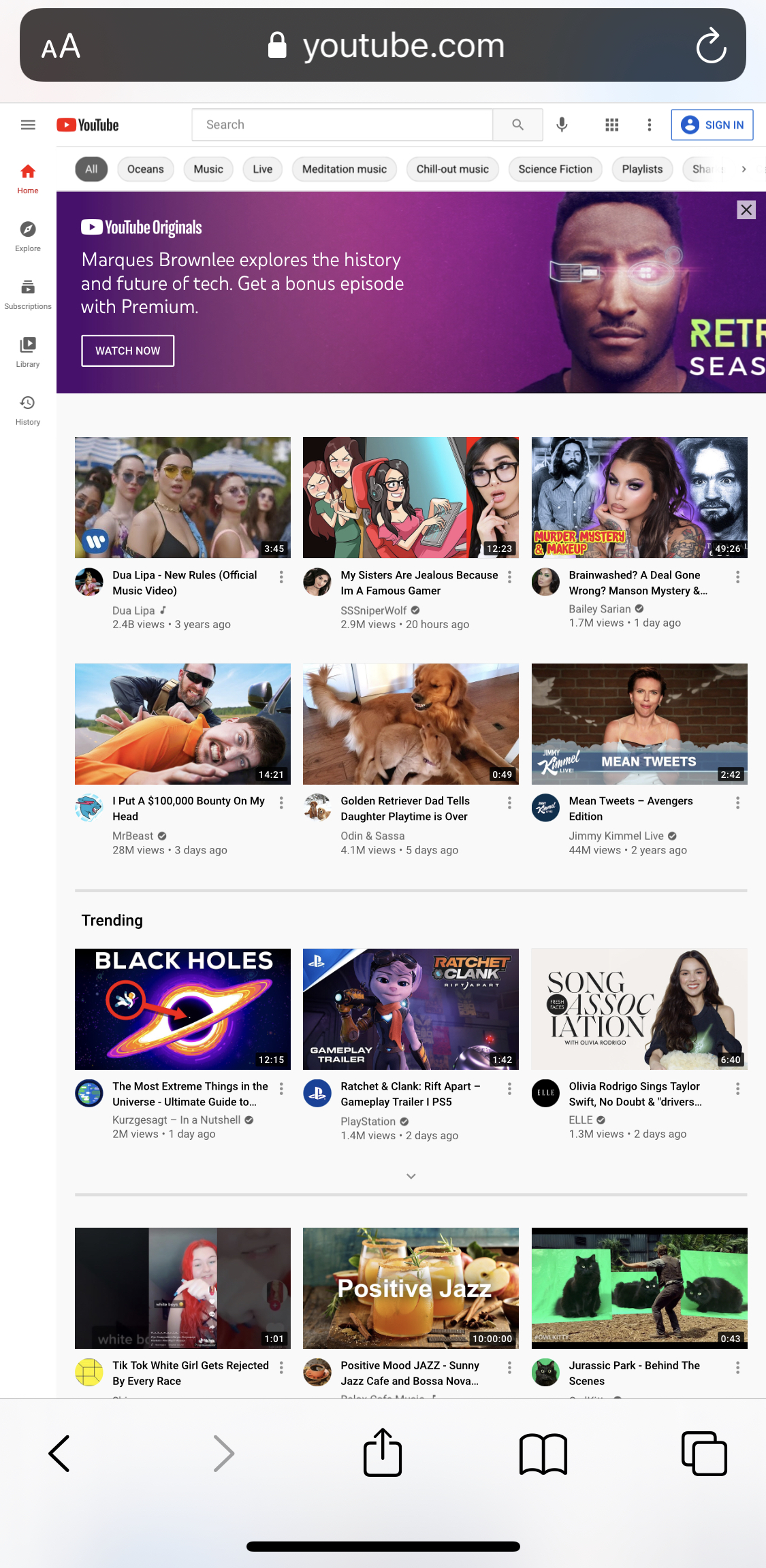
Safariでのメニューオプションの見つけ方は少し難しいかもしれませんが、上記の手順でデスクトップ版をすぐに開くことができるでしょう。
iOSでFirefoxを使用してYouTubeデスクトップサイトを見る
Firefoxはナビゲートが少し簡単です。YouTubeのデスクトップ版にアクセスするには、次の手順を行います:
- まず「Firefox」を開き、「YouTube.com」にアクセスし、右上隅にある「横の省略記号」(3つの横の点)をタップします。
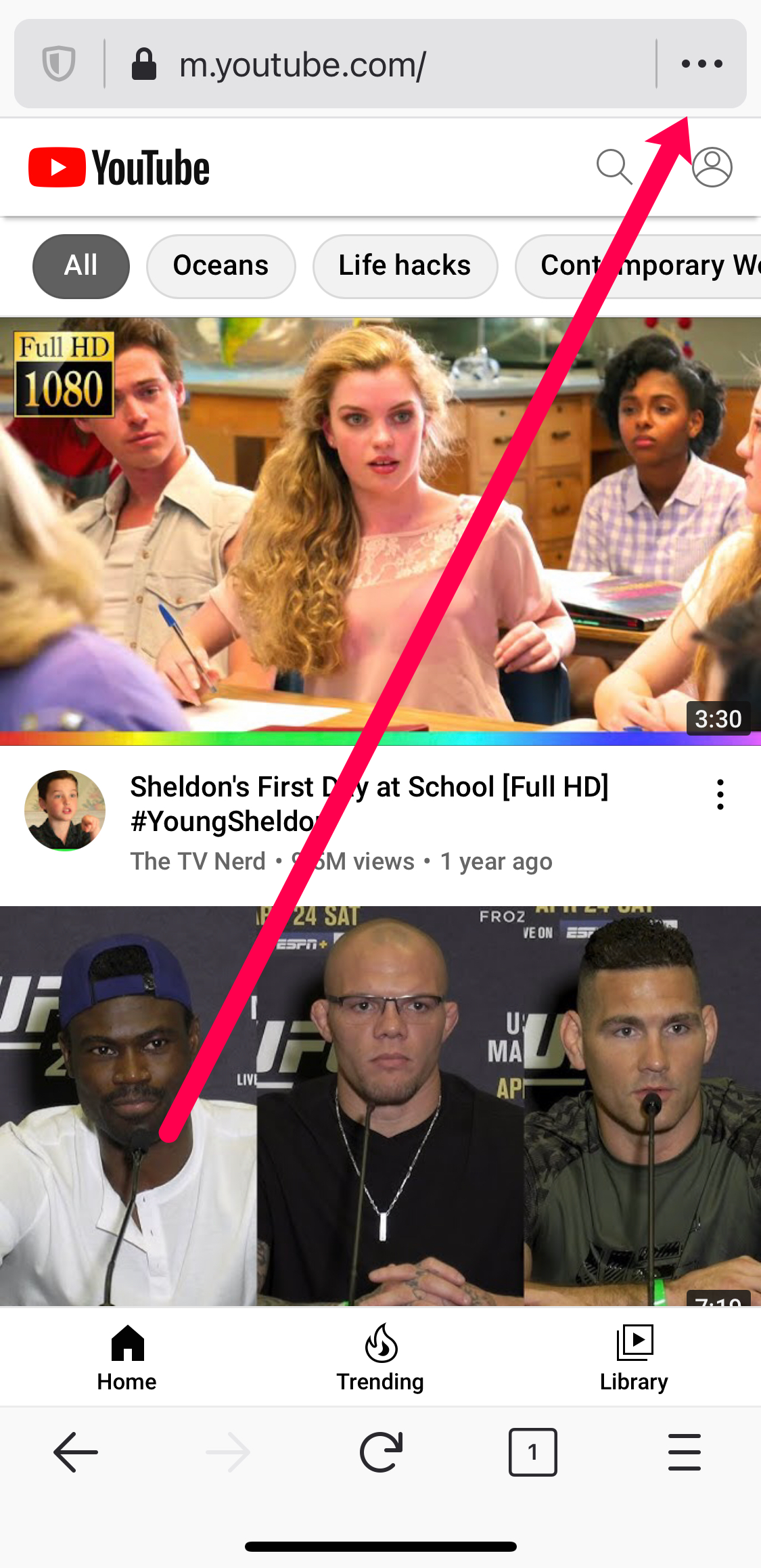
- 「デスクトップサイトをリクエスト」をタップします。
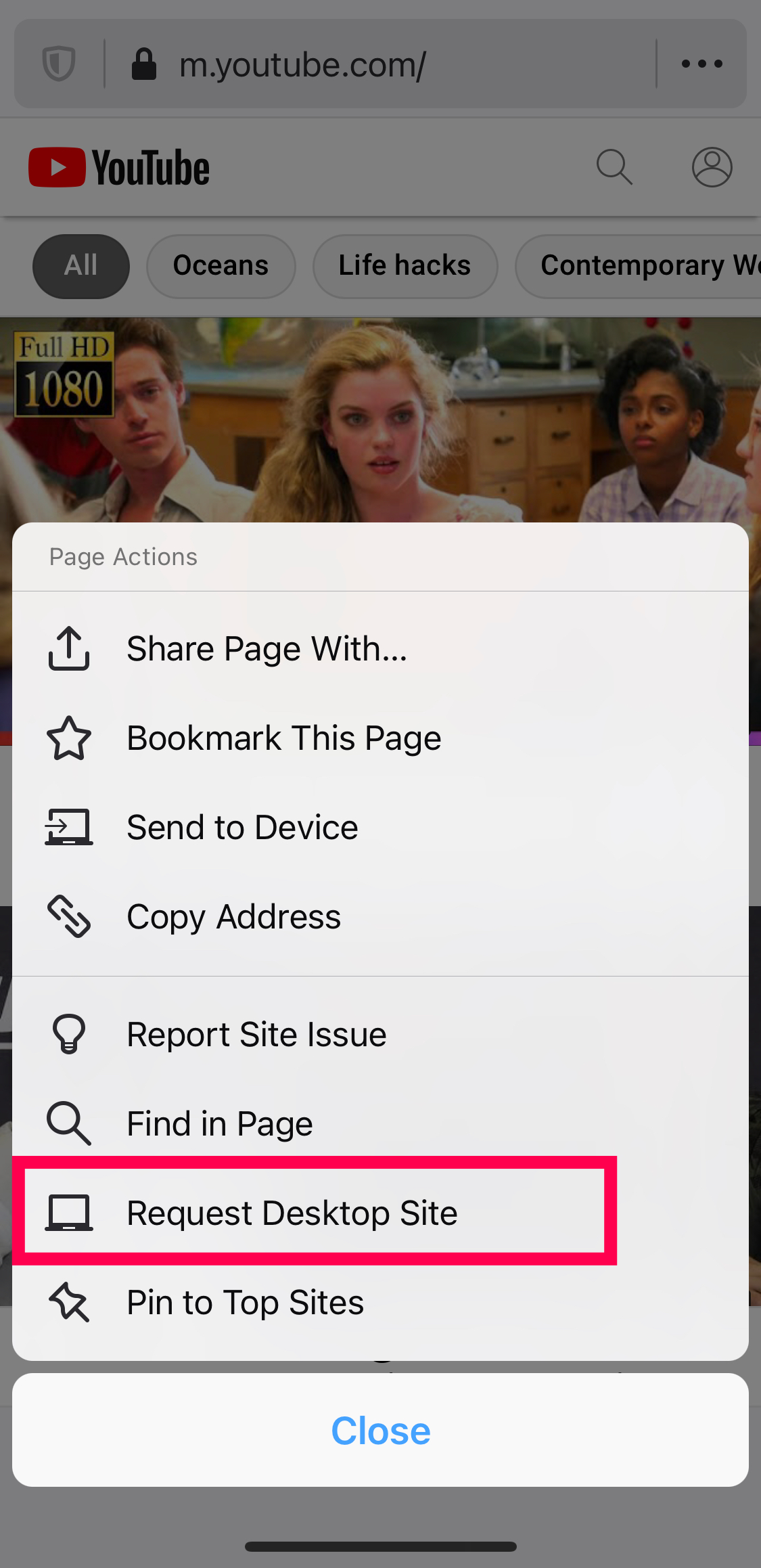
他のブラウザと同様に、YouTubeのデスクトップ版は自動的に表示されます。
iOSでChromeを使用してYouTubeデスクトップサイトを見る
Androidと同様に、ほとんどのウェブサイトでこのプロセスを繰り返すことができます。Chromeでも可能です。
その方法は次の通りです:
- iPhoneの「Chrome」ブラウザ(Googleアプリではなく)を開き、アドレスバーに「youtube.com」と正確に入力します。引用符は付けずに、「移動」をタップしてウェブページにアクセスします。
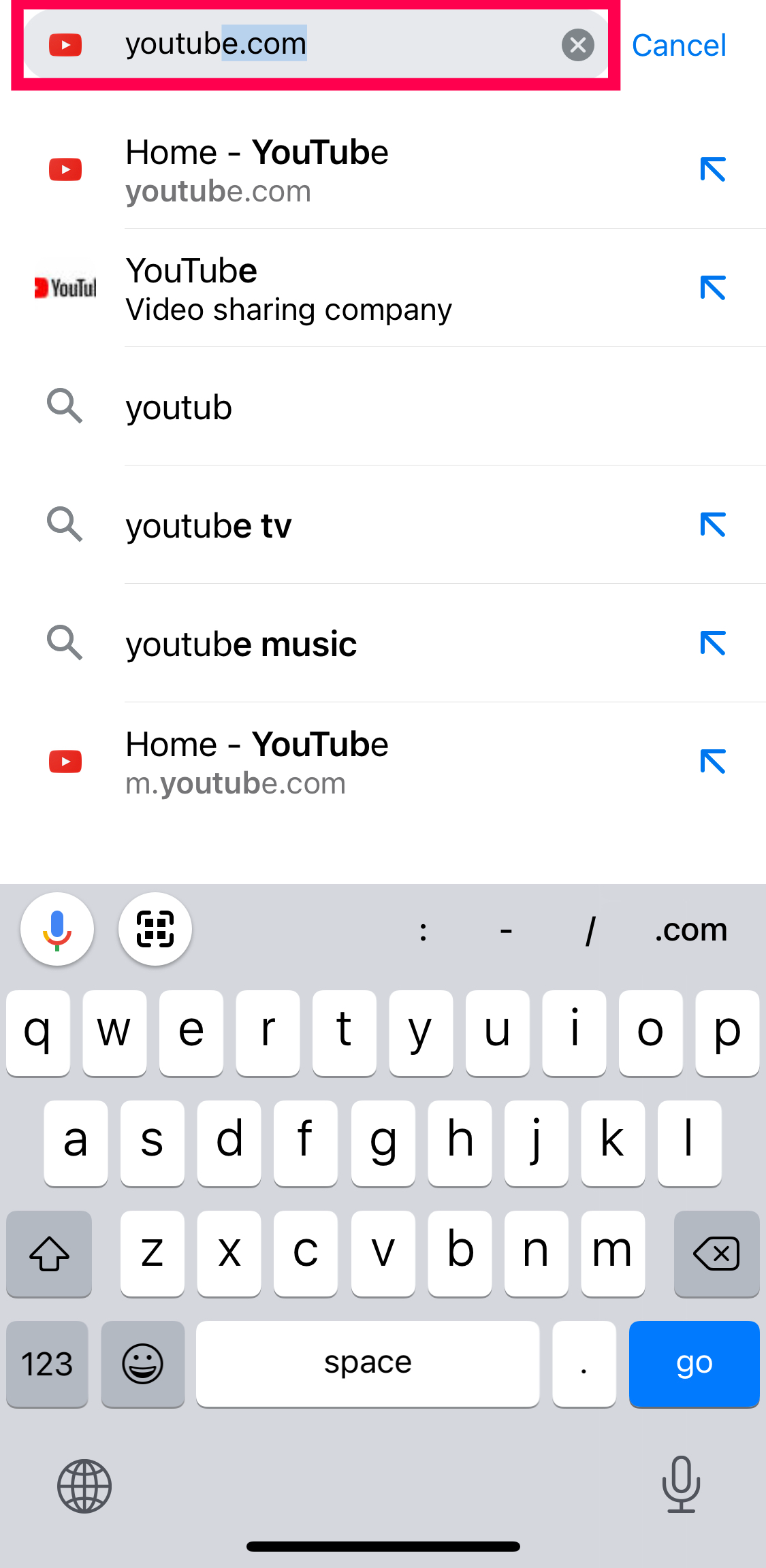
- Chromeアプリの右上隅にある「共有」アイコンをタップします。
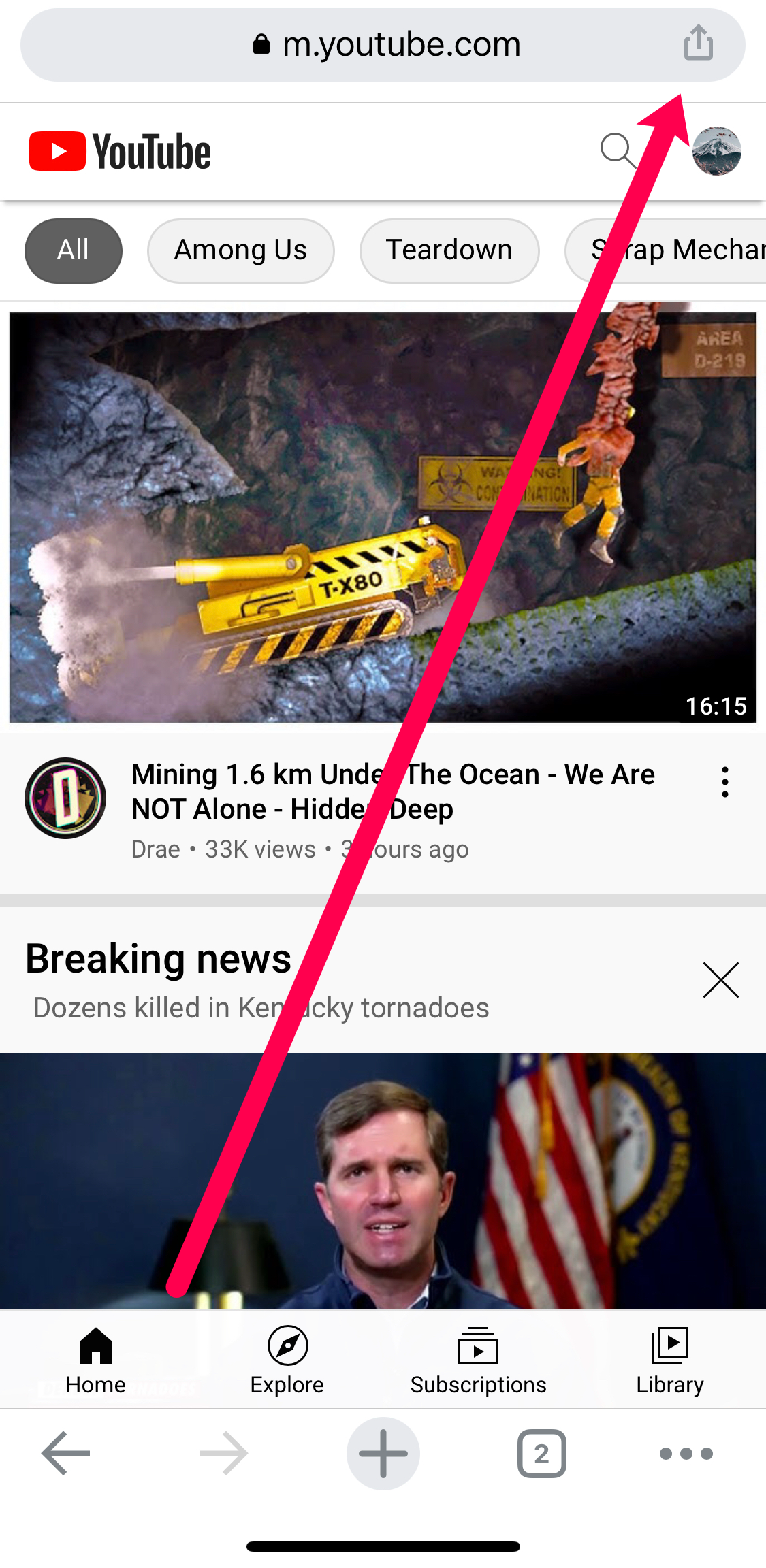
- 下にスクロールして「デスクトップサイトをリクエスト」を選択します。
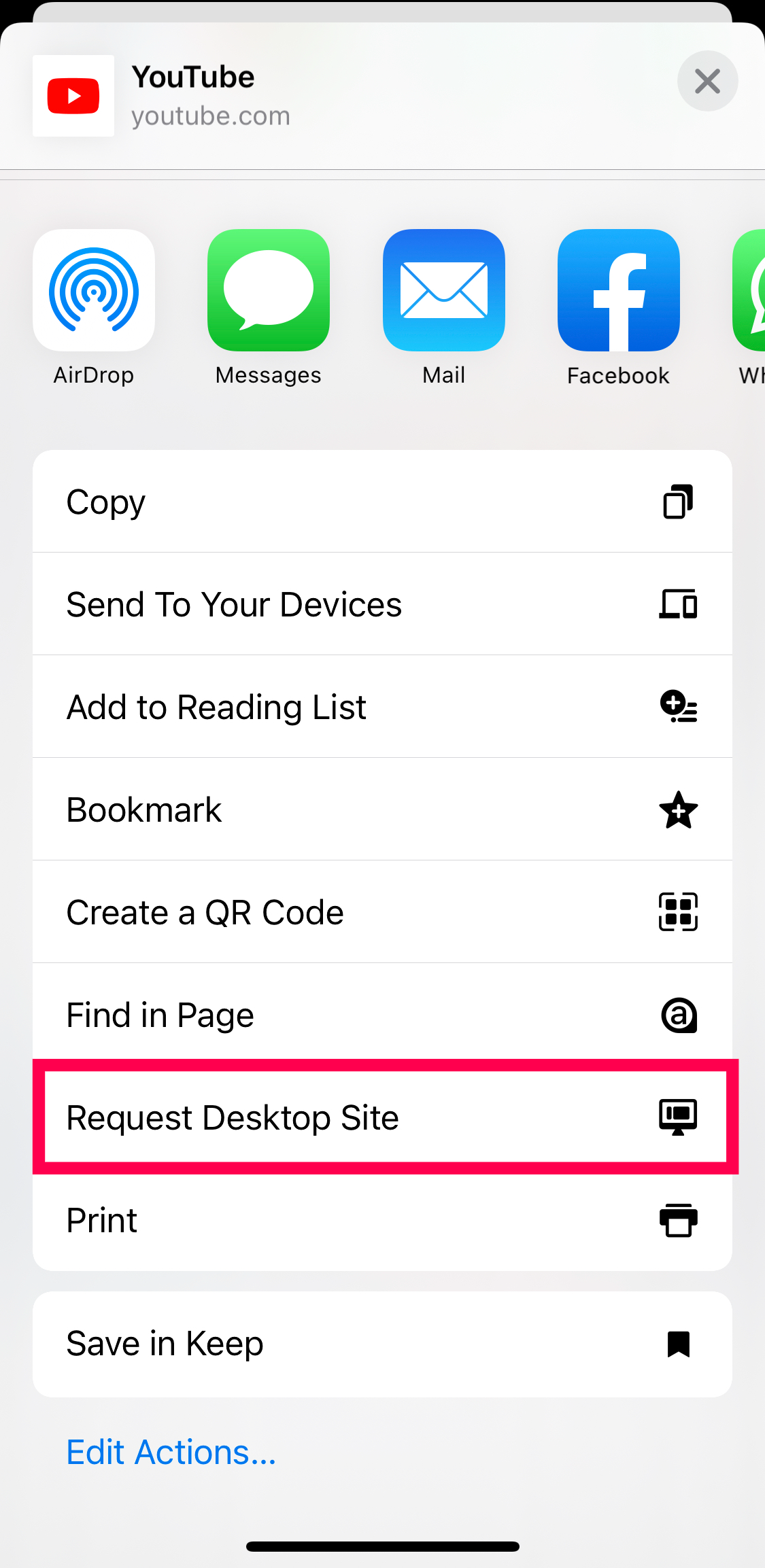
古いバージョンのChromeを使用している場合、次の手順がうまくいくかもしれません:
- iPhoneでChromeを開きます。
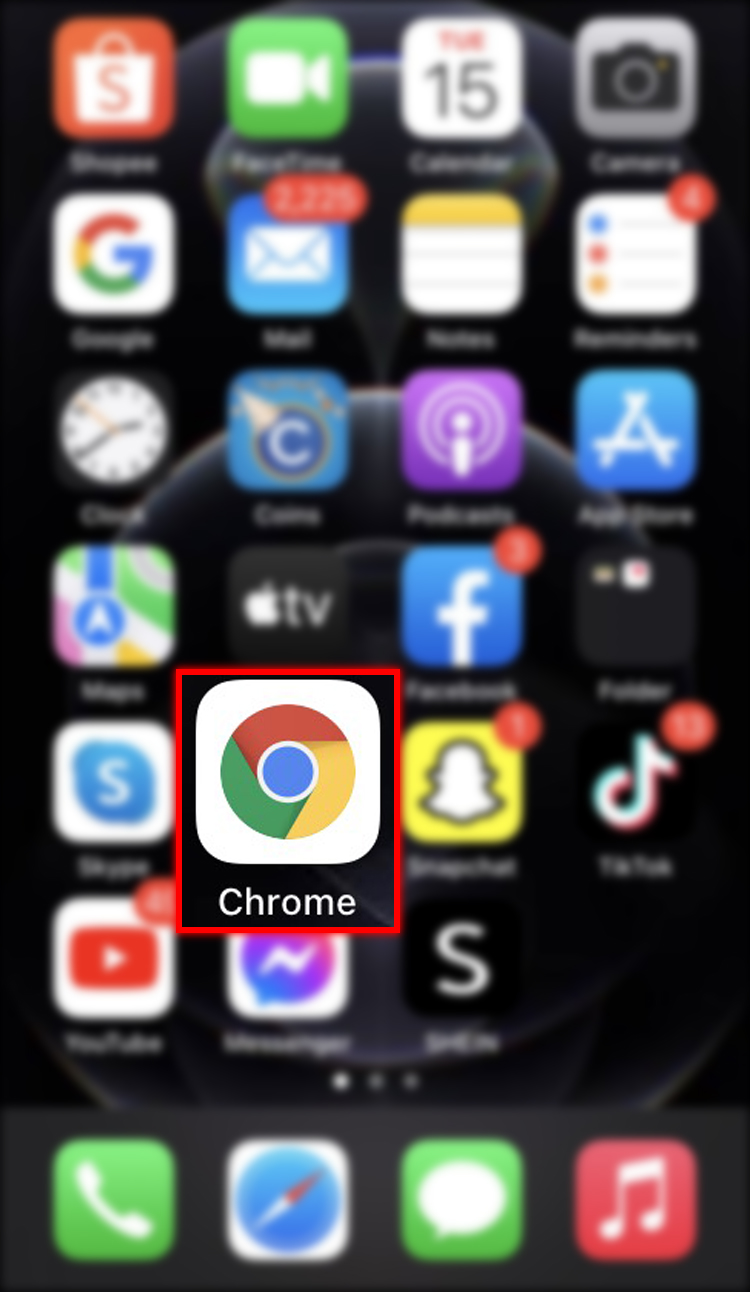
- 右下隅にある3点メニューアイコンを選択します。
- 「デスクトップサイト」のボックスにチェックを入れます。
- 通常通りウェブサイトに移動します。
Opera Mini、Dolphin、Firefox Focusなど、他の代替ブラウザでも同様の操作が可能です。すべてのブラウザには、メニューからデスクトップサイトを選択するオプションがあります。
デスクトップサイトをリクエストする前に、モバイル版の利点を理解しておくと良いでしょう。モバイルサイトはデータ消費やリソースを削減するために簡素化されており、読み込みが速くなります。また、通常は小さな画面に最適化されています。
モバイルサイトがブラウジング体験を損なわず、ユーザーにデスクトップに近い体験を提供できる場合は問題ありません。しかし、必ずしもそうとは限りません。YouTubeはデスクトップ体験を模倣するための画面スペースが不足しており、Googleを満足させるようには機能しません。一方で、ユーザーは別の考えを持っています。
ほとんどのスマートフォンとブラウザは、特にYouTube.comのデスクトップ版をサポートしています。信頼できるブラウザさえあれば、開発者がすでに多くの作業を行ってくれています。
YouTubeデスクトップサイトのFAQ
デスクトップ版からモバイルサイトに戻るにはどうすればよいですか?
YouTubeのモバイル版を表示したい場合は、上記のようにメニューアイコンをタップし、デスクトップオプションのチェックを外してください。ほとんどのブラウザはモバイル版のウェブサイトを表示します。ページは自動的に更新され、再びモバイル版が表示されるはずです。
新しいウィンドウでビデオを再生すると、モバイルサイトに戻ります。どうすればいいですか?
モバイルデバイスでのウェブサイトのデスクトップ版に関する一般的な問題は、モバイル版が表示されるように設計されていることです。新しいウェブページを開くたびにモバイル版が表示されますが、各新しいタブを開く際にブラウザの設定でデスクトップオプションを選択することで解決できます。
iOSで全てのサイトのデスクトップ版を強制することはできますか?
もちろんです!iOSでは、ユーザーがSafariで任意のサイトのデスクトップ版をリクエストできます。




